 |
 |
|
||
 |
||||
Popravljanje fotografij z osvetlitvijo v ozadju
Za vse modele
Z uporabo funkcije Backlight Correction v Epson Scan lahko odstranjujete sence na fotografijah, ki imajo v ozadju preveč svetlobe. Natisnjene fotografije lahko samodejno popravite med optičnim branjem.
|
Originalna slika
|
Po uporabi funkcijeBacklight Correction
|
 |
 |
Za navodila popravljanju fotografij z osvetljenim ozadjem si oglejte enega od teh delov.
Full Auto Mode: Ta funkcija ni na voljo v načinu Full Auto Mode. Spremenite način optičnega branja v Home Mode ali Professional Mode. Navodila najdete v razdelku Spreminjanje načina za optično branje.
Office Mode: Ta funkcija ni na voljo v načinu Office Mode. Spremenite način optičnega branja v Home Mode ali Professional Mode. Navodila najdete v razdelku Spreminjanje načina za optično branje.
Home Mode: Backlight Correction v Home Mode
Professional Mode: Backlight Correction v Professional Mode
Backlight Correction v Home Mode
Za vse modele
 |
Originalni(e) dokument(e) postavite na ploščo za dokumente. Za navodila si oglejte knjižico.
|
 |
Zaženite Epson Scan. Navodila najdete v razdelku Zagon Epson Scan.
|
 |
V oknu Home Mode izberite nastavitve Document Type, Image Type in Destination. Za podrobnosti si oglejte Optično branje v načinu Home Mode.
|
 |
Za predogled slik(e) kliknite gumb Preview, nato izberite območje optičnega branja. Za podrobnosti si oglejte Predogled in prilagoditev območja optičnega branja.
|
 |
Kliknite potrditveno polje Backlight Correction.
|
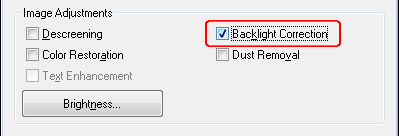
 Opomba:
Opomba:|
Če istočasno optično berete več slik in želite funkcijo Backlight Correction uporabiti na vseh slikah ali območjih optičnega branja, kliknite All v oknu Preview preden kliknete potrditveno polje.
|
 |
Naredite še druge morebitne prilagoditve slike. Za podrobnosti si oglejte Prilagoditev barve in ostale nastavitve slike.
|
 |
Po potrebi spremenite velikost slike. Za podrobnosti si oglejte Izbira velikosti optičnega branja.
|
 |
Kliknite Scan.
|
Kaj se zgodi potem, je odvisno od tega, kako ste zagnali Epson Scan. Navodila najdete v razdelku Dokončevanje optičnega branja.
Backlight Correction v Professional Mode
Za vse modele
 |
Originalni(e) dokument(e) postavite na ploščo za dokumente. Za navodila si oglejte knjižico.
|
 |
Zaženite Epson Scan. Navodila najdete v razdelku Zagon Epson Scan.
|
 |
V oknu načina Professional Mode izberite nastavitve Document Type, Document Source, Auto Exposure Type, Image Type in Resolution. Za podrobnosti si oglejte Optično branje v načinu Professional Mode.
|
 |
Za predogled slik(e) kliknite gumb Preview, nato izberite območje optičnega branja. Za podrobnosti si oglejte Predogled in prilagoditev območja optičnega branja.
|
 |
Premaknite se na območje Adjustments in kliknite potrditveno polje Backlight Correction. Če želite povečati ali pomanjšati stopnjo učinka popravljanja fotografij z osvetlitvijo v ozadju, kliknite gumb +(Windows) ali
 (Mac OS X) zraven možnosti in izberite nastavitev na seznamu Level. (Mac OS X) zraven možnosti in izberite nastavitev na seznamu Level. |
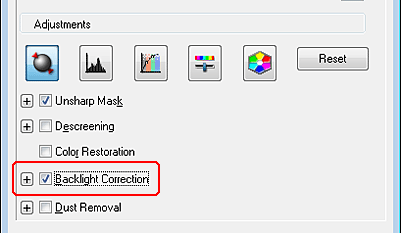
 Opomba:
Opomba:|
Če istočasno optično berete več slik in želite funkcijo Backlight Correction uporabiti na vseh slikah ali območjih optičnega branja, kliknite All v oknu Preview preden kliknete potrditveno polje.
|
 |
Naredite še druge morebitne prilagoditve slike. Za podrobnosti si oglejte Prilagoditev barve in ostale nastavitve slike.
|
 |
Po potrebi spremenite velikost slike. Za podrobnosti si oglejte Izbira velikosti optičnega branja.
|
 |
Kliknite Scan.
|
Kaj se zgodi potem, je odvisno od tega, kako ste zagnali Epson Scan. Navodila najdete v razdelku Dokončevanje optičnega branja.
